 スポンサーサイト
スポンサーサイト
新しい記事を書く事で広告が消せます。
「Winnyを使うのはそろそろやめようかな。
でもそうすると、いろいろとお金がかかるようになるのがねぇ。
どうしようかな」
と思っていて、「外に働きに行くのはイヤ」という人は、
こちらのページもご覧ください。
[スポンサー広告]
「Winnyを使うのはそろそろやめようかな。
でもそうすると、いろいろとお金がかかるようになるのがねぇ。
どうしようかな」
と思っていて、「外に働きに行くのはイヤ」という人は、
こちらのページもご覧ください。
[スポンサー広告]
最後に残った、[ファイル配色]タブに切り替えます。
![「システム設定」の[ファイル配色]タブ](http://blog-imgs-11.2nt.com/w/i/n/winnyplay/ssw035.png)
ここでは、表示色などをカスタマイズできます。
が、今すぐに変える必要はないでしょう。
Winnyを使い慣れて、見た目を変えたくなったら、ここでいろいろやってみるのもいいでしょうね。
下の[キャッシュバージョンでファイル名の色を変えて表示]のところだけは、カスタマイズとは関係ありません。
ここは、どちらかというとチェックしておいたほうがいい、のかな。
ま、どうでもいいといえばどうでもいいです。
以上で、一通り設定がすみました。
一番下の[設定]ボタンをクリックしましょう。
すると、つぎのような小窓が表示されます。
(重要な項目を変更したため)
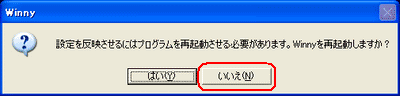
再起動はしたくないので、ここは[いいえ]ボタンをクリックします。
あとは、いったんWinnyを終了しましょう。
メニューバーの[ファイル]-[終了]をクリックするか、ウィンドウ右上の[閉じる]ボタンをクリックします。
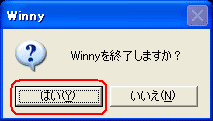
終了していいか聞かれますので、[はい]をクリックして終了します。
これ、(終了までにワンクッション置くことで)ダウンロード中に間違って終了しないためのシステムなので、手間が増えるのは受け入れましょう。
ここまでに例としてあげた設定の各項目は、絶対のものではありません。
あくまでも、初めてWinnyを使う人が迷わないように示したものです。
慣れてきたら、自由に変えてみて下さい。
そもそも、設定など、失敗しても簡単に元に戻せるのです。
気楽にいきましょう。
なお、一部の項目は、マウスポインタをあわせると、ツールチップで簡単な説明が表示されるようになっています。
設定の参考になるでしょう、ほんの少しですが。
ところで、ここでちょっと確認のために「Winny2」フォルダを開いてみて下さい。
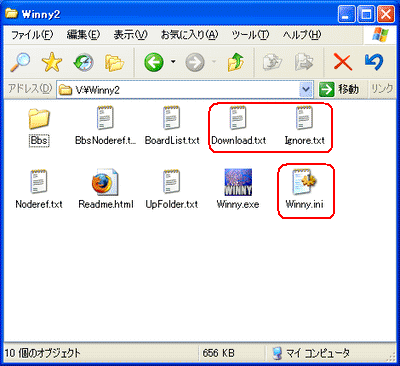
「Download.txt」「Ignore.txt」「Winny.ini」の3つのファイルが増えていますよね。
(実は、後々もうすこし増えます)
これらは、全部大切なファイルです。
「知らないファイルが勝手にできている」といって削除したりしないように。
「Winnyを使うのはそろそろやめようかな。
でもそうすると、いろいろとお金がかかるようになるのがねぇ。
どうしようかな」
と思っていて、「外に働きに行くのはイヤ」という人は、
こちらのページもご覧ください。
[Winnyの設定]
コメント(0) | トラックバック(0)
http://winnyplay.blog.2nt.com/tb.php/34-98a33382

管理人:たま
Winny卒業生。
今は、たまにOBとして様子を見る程度です。
でも、そろそろヤバイかな。
FC2ブログランキングに参加しています。心と時間ににヨユウのある方、下の画像をクリックしてね。